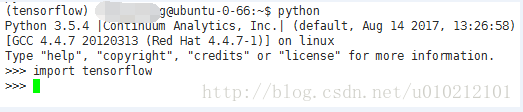python3.5 tensorflow安裝簡明教程(Linux下Anaconda安裝)
1、準備工作:
1)安裝Anaconda,自行搜尋,bash 執行即可安裝
wget https://repo.continuum.io/archive/Anaconda3-5.0.1-Linux-x86_64.sh
bash Anaconda3-5.0.1-Linux-x86_64.sh #安裝Anaconda
source ~/.bashrc #重新整理,立即生效
2)鑑於官方奇慢無比的網速,所以設定一個映象很有必要,輸入以下命令:
conda config --add channels 'https://mirrors.tuna.tsinghua.edu.cn/anaconda/pkgs/free/' 2,配置tensorflow虛擬環境
conda create -n tensorflow python=3.5
source activate tensorflow #注意這裡一定要切換到剛剛建立的虛擬環境中3,安裝tensorflow
conda方式:conda install tensorflow-gpu #這裡我的機器是GPU,所以選擇GPU
conda安裝不成功,可用pip作為備用方案:pip install https://pypi.python.org/packages/8e/d8/3e17671 4,測試
ps:順便提一句,
1)退出虛擬環境命令:deactivate
2 ) 解除安裝某個module命令:conda list —->pip uninstall XXX
3 ) 如果想刪除掉這個虛擬環境,直接刪掉這個虛擬環境的路徑即可(怎樣找到這個虛擬環境的路徑?建立一個同樣的,他會提示你這個路徑已經用了,正好拿來用一下,當時你明確的話,就不用這麼麻煩了)
4 ) 第二次安裝可能會遇到conda命令不識別,解決辦法參考:
相關推薦
python3.5 tensorflow安裝簡明教程(Linux下Anaconda安裝)
1、準備工作: 1)安裝Anaconda,自行搜尋,bash 執行即可安裝 wget https://repo.continuum.io/archive/Anaconda3-5.0.1-Linux-x86_64.sh bash Anaconda3-5.
2018超詳細sublime text3+python3.x安裝配置教程(附常用外掛安裝教程)
導讀 本文是關於2018年7月最新版sublime text3+pythin3.x下載及安裝配置教程,sublime text3版本為3176,python版本為3.7,安裝環境是基於windows10。主要內容為sublime text3的下載,安裝,配置基本外掛和python3的下載,安裝及配置
Supervisor 安裝與配置 (Linux 程序管理工具)
Supervisor 安裝與配置 (Linux 程序管理工具) Supervisor 安裝與配置 Linux 程序管理工具 一安裝 Python 包管理工具easy_install 二安裝 Supervisor
linux下Anaconda安裝使用Tensorflow
# linux下Anaconda安裝使用Tensorflow### 環境------------------------------ Ubuntu 18.04### 環境準備------------------------------ 下載安裝Anaconda3- 更換pypi源為阿里源### 建立虛擬環境-
Linux下Anaconda安裝tensorflow-gpu
Linux下去官網下載需要版本的anaconda,官網有windows、Linux、mac對應的版本: 安裝:bash Anaconda3-4.4.0-Linux-x86_64.sh 一路回車根據提示安裝就好了 因為我是在組內伺服器部署,需要給伺服器聯網,(能上外網就不
windows下安裝curl教程(遇到坑記錄一下)
前言:最近要在本機安裝curl,網上查了很多資料還是沒有成功,最後靠大神解決了,原來有個關鍵步驟沒做,在這裡記錄一下。 1.去官網下載curl的安裝包https://curl.haxx.se/download.html 根據自己電腦情況下載32位或者64位的。
NumPy簡明教程(二、陣列2)
NumPy陣列(2、陣列的操作) 基本運算 陣列的算術運算是按元素逐個運算。陣列運算後將建立包含運算結果的新陣列。 >>> a= np.array([20,30,40,50]) >>> b= np.arange( 4) >>
VMware安裝Ubuntu教程,Linux下搭建Android開發環境
VMware安裝Ubuntu 1. 安裝VMware 2. VMware安裝Ubuntu 安裝步驟: 1 ) 新建虛擬機器,選擇典型配置,安裝映象選擇下載好的iso檔案,作業系統選擇Linux Ubuntu,硬碟建議設定25G以上,接著啟
ARP報文的傳送與接收(Linux下gcc編譯)
ARP報文的傳送與接收 這篇文章主要是關於ARP報文的傳送與接收,學習TCP/IP協議,還是多動手做一些測試對協議的理解比較深刻,所以自己寫了一份比較簡單的關於ARP的原始碼, 主要是起到記錄作用,方便以後回顧,當然,如果有大俠能提出問題,幫助我改進缺點是萬
開發電子商城5(linux下安裝tvsftpd)
install conf enable 創建文件夾 nbsp .org tails all 家目錄 1:先檢查linux下是否安裝了vsftpd 2:安裝了的話就刪除原來的 yum remove vsftpd 3::再到yum庫中安裝 yum -y
win10 python3.5 tensorflow(gpu)安裝
com 技術分享 ima uda -s href spa cudnn ron 為了避免麻煩,安裝的時候全部默認路徑 我安裝的CUDA和CUDNN版本 tensorflow版本1.7 這裏還有點小問題,直接import tensorflow有個報錯,我百度了錯誤
OpenAcc社區版安裝教程(Linux版)
下載 mage 操作系統 技術分享 OS tar png 鏈接 blank 下載OpenAcc社區版 1,目前為止的最新版,平臺是Linux,選擇Linux x86-64. 我的服務器系統是CentOs 下載地址鏈接:https://www.pgroup.com/produ
Linux基礎環境_安裝配置教程(CentOS7.2 64、JDK1.8、Tomcat8)
vmw 統一 什麽 找不到 root用戶 tro .html 內容 bash Linux基礎環境_安裝配置教程 (CentOS7.2 64、JDK1.8、Tomcat8) 安裝包版本 1) VMawre-workstation版本包 地址: https://my
Windows基礎環境_安裝配置教程(Windows7 64、JDK1.8、Android SDK23.0、TortoiseSVN 1.9.5)
tools 直接 x86_64 ase php JD network not using Windows基礎環境_安裝配置教程(Windows7 64、JDK1.8、Android SDK23.0、TortoiseSVN 1.9.5) 安裝包版本 1) JDK版
Python3+mitmproxy安裝使用教程(Windows)
一、安裝 1.1 安裝mitmproxy 直接使用pip安裝即可 pip install mitmproxy pip本質上會一是安裝mitmproxy庫的相關程式碼,二是安裝mitmproxy.exe/mitmdump.exe/mitmdump.exe三個可執行程式。 可執行程式被安裝在$
nginx安裝教程(linux)
安裝nginx: 1.正式開始前,編譯環境gcc g++ 開發庫之類的需要提前裝好. 安裝make yum -y install gcc automake autoconf libtool make 安裝g++: yum install gcc gcc-c++ 一般我們
linux(centos7)中安裝mysql,修改密碼,遠端連線,從sqlyog連線一套教程(自己整理,筆記)
2.開啟MySQL遠端訪問許可權 允許遠端連線 改表法: use mysql; update user set host = '%' where user = 'root'; FLUSH PRIVILEGES; ps:網上還要修改防火牆的方法,我沒成功,
Anaconda安裝及虛擬環境搭建教程(linux)
1.下載:Anaconda3 https://www.anaconda.com/download/#linux 2.安裝命令: 切換至安裝包所在目錄,執行以下命令: bash Anaconda3-5.3.0-Linux-x86_64.sh 3.一路按回車
阿里雲|Centos7及以上|LAMP(LINUX+APACHE+MYSQL+PHP) 安裝教程
一、配置防火牆,開啟80埠、3306埠CentOS 7.0預設使用的是firewall作為防火牆,這裡改為iptables防火牆。 1、關閉firewall: a)停止firewall服務 systemctl stop fi
windows安裝Python3.6和pip終極教程(win10,win7)
初學者在windows環境下安裝Python。本文希望提供傻瓜式的教程,能夠令讀者成功安裝Python和pip。 (1)我們先來安裝Python,博主選擇的版本是最新的3.4.2版本。windows下面的Python安裝一般是通過軟體安裝包安裝而不是命令列,所以我們首先